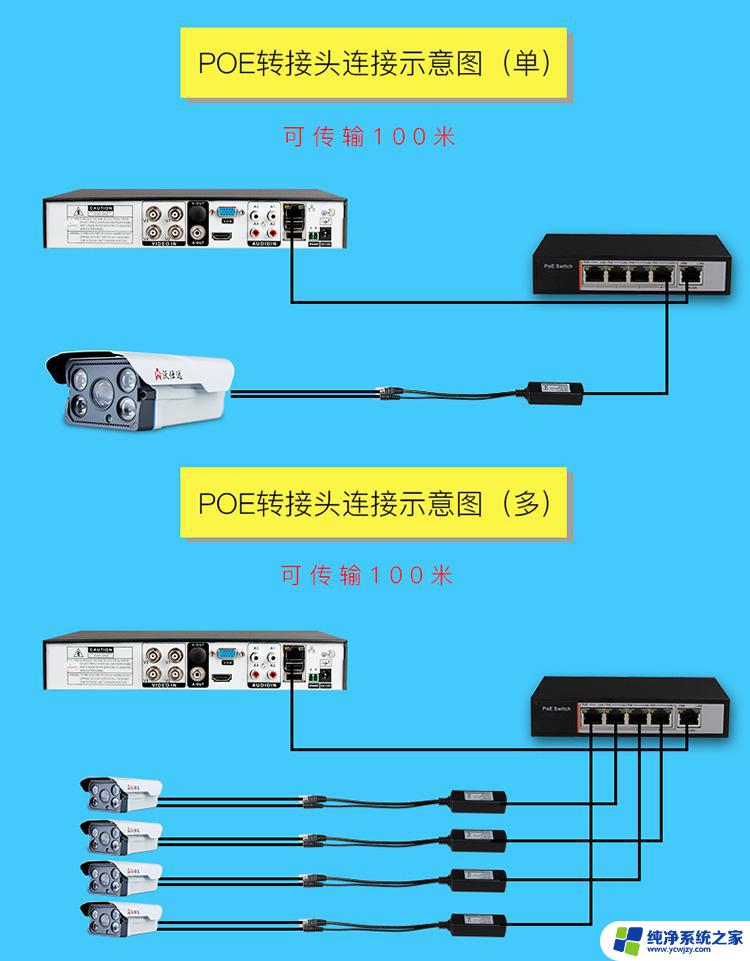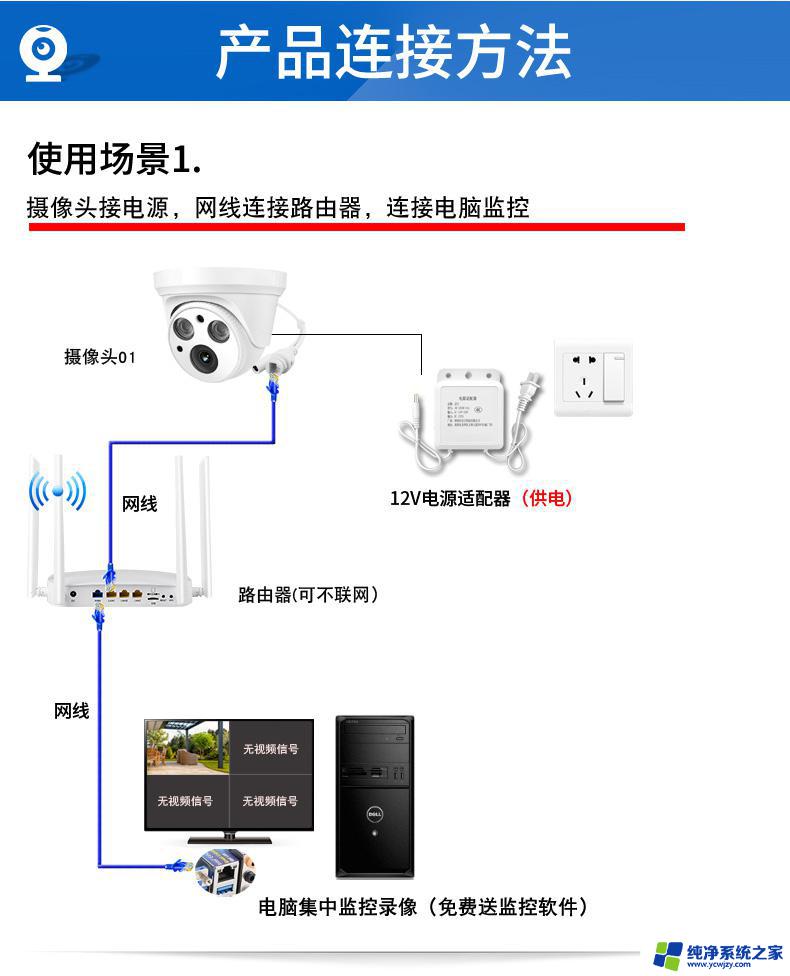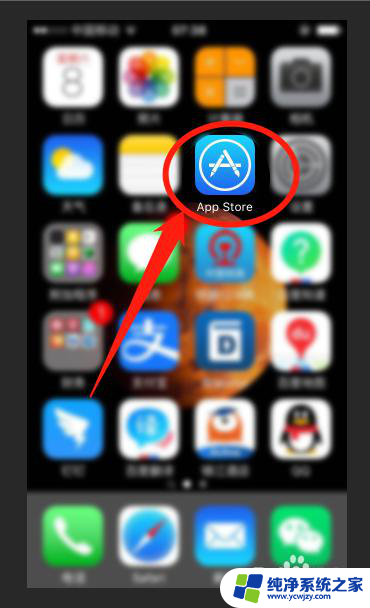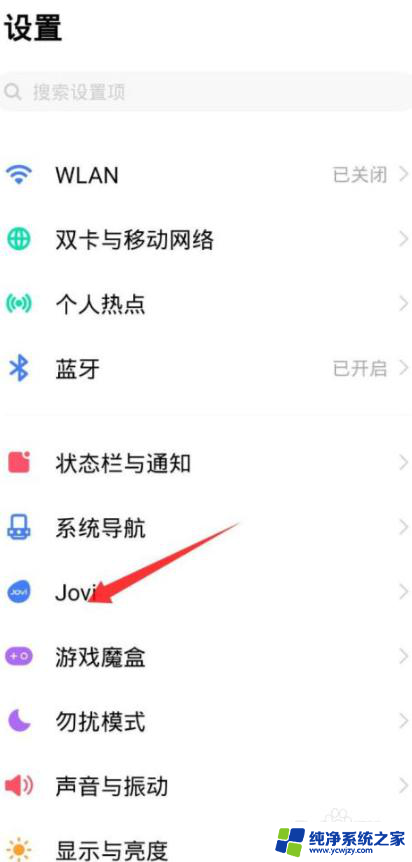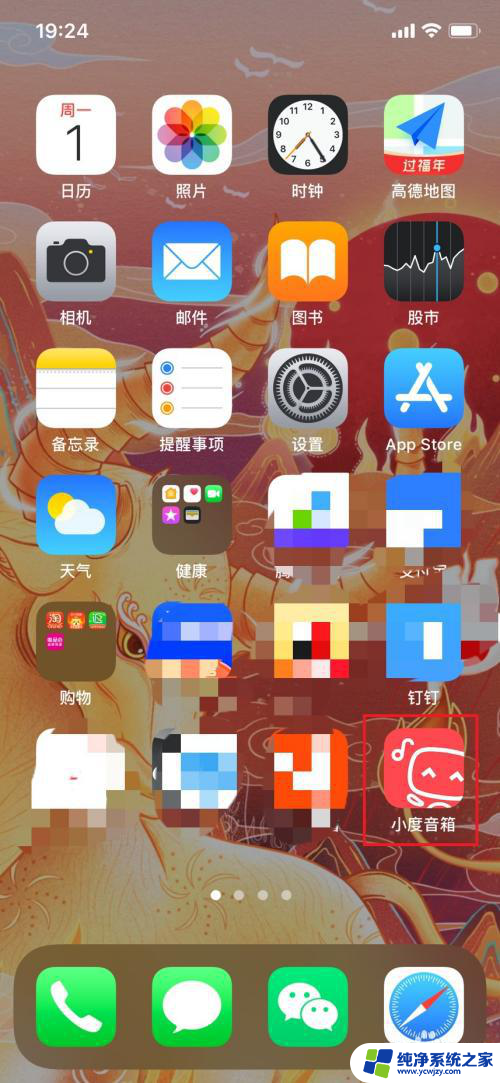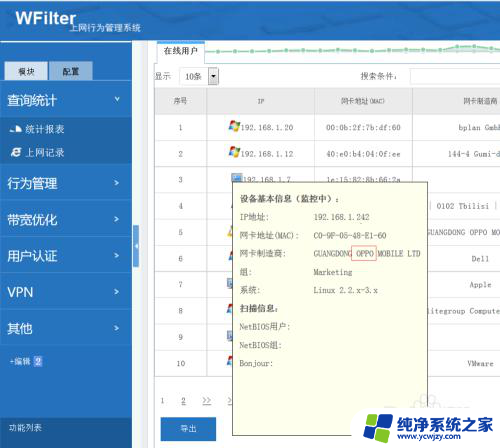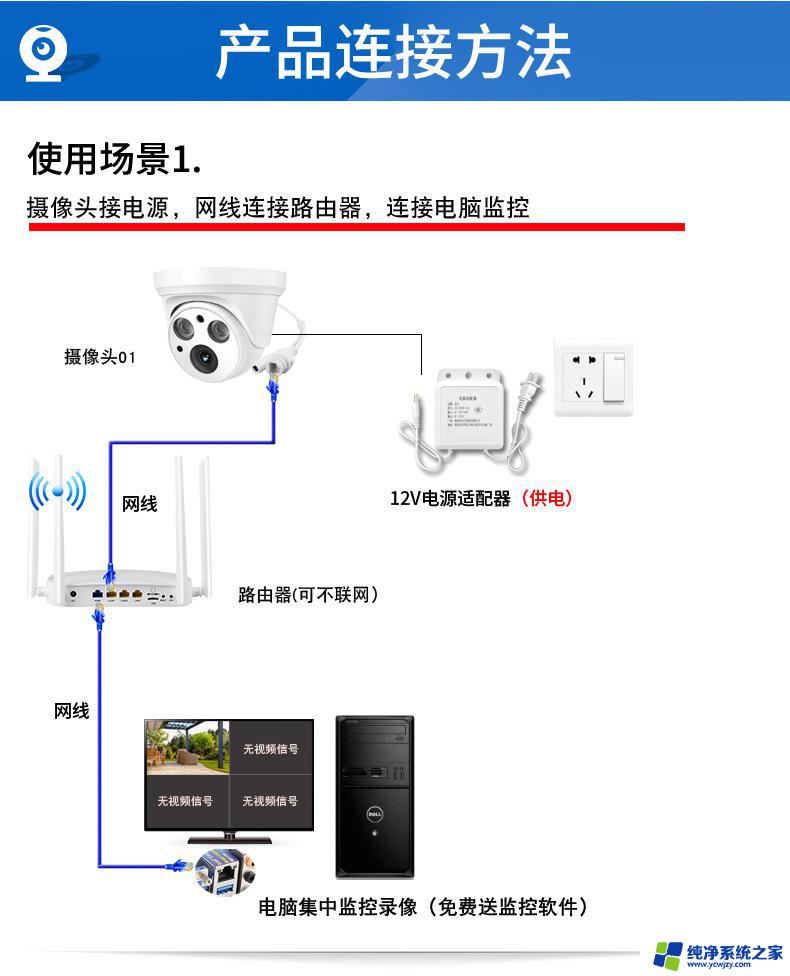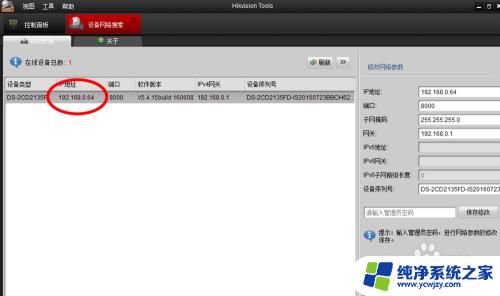无线监控怎么连接网络 监控摄像头如何连接WiFi
随着科技的不断进步,无线监控摄像头已经成为现代安全领域中不可或缺的一部分,许多人对于如何将监控摄像头连接到无线网络感到困惑。幸运的是通过一些简单的步骤,我们可以轻松地实现无线监控设备与WiFi网络的连接。在本文中我们将探讨无线监控摄像头如何连接到网络,并提供一些实用的技巧和建议,帮助您顺利完成这一过程。无论是家庭安防还是商业监控,了解如何连接无线监控设备至关重要,它将为我们提供更方便、高效、安全的监控体验。
操作方法:
1.网络摄像机是用网络线连接到PC机或者路由器上。

2.
打开外包装取出摄像机,从附带的软件光盘在PC机上安装网络视频软件。给摄像机接上电源(用原配的电源连接)
3.用网络线把摄像机与PC机或路由器连接起来,确认网络线连接正常(摄像机背后的黄绿信号灯正常发亮)。

4.
PC机的网络参数要与摄像机的网络参数网段一致才可以连接成功。首先网关要相同,如:摄像机默认网关为192.168.1.1,则PC机的网关也要是192.168.1.1才可以把它们连接起来。如果你的网络参数设置与网络摄像机的默认设置不一致,首先就需要按照以上要求把你PC机的网络参数修改成与网络摄像机的默认设置一致。

5.IP地址也要在同一地址段,如:摄像机默认的IP地址为192.168.1.126,则PC机的IP地址要是192.168.1.0~255中的一个(192.168.1.126除外)。

6.
确认你的网络设置与网络摄像机同一网段后,点击“开始”—>“运行”,在对话框中输入“ping

7.网络摄像机IP-t”(未修改过网络参数的摄像机输入“ping192.168.1.126-t”),用ping命令确认网络摄像机连接是否正常。如果你原来的网络参数与网络摄像机默认的网络参数不一致,在连接上网络摄像机之后可以在客户端把网络摄像机的网络参数修改成你原来的网络参数,然后把你PC机的网络参数改回来就可以让网络摄像机与你的整个网络连接起来。

以上是关于如何将无线监控连接到网络的全部内容,如果有遇到类似情况的用户,可以按照小编的方法来解决。